Acer Chromebook R13 を購入したものだから、使い倒してそのことを書いていたのですが、「Chrome」を「Chrom」と間違えていたことに気がつきました(^_^;)
日本語の入力は昔からATOKを使っているので、今は全てのPCで使えるAtok Passportを入れています。
そのAtok Passportの機能に「推測変換」をいうのがあるのですが、「Chromブラウザ」と入力し確定したら、次回入力時に「C」を入れた段階で「Chromブラウザ」が候補に現れ、それを選択して入力確定ができます。
そのため、いつも「Chromブラウザ」となってしまったというわけです。
で、このままじゃあかっこ悪いので過去の記事を訂正しょうかと思ったのですが、間違いのあるたくさんの記事からさがすのがけっこめんどうなのでどうしようかと例によってネットで検索していたら、WPの記事を一括変換できる「Search Regex」というプラグインがあることがわかりました。
今回はこれで置換して見ることにします。
手順です。
- WPの管理画面ダッシュボードの左メニューの「プラグイン」をクリック
- 上の方のプラグインの文字の右「新規追加」をクリック
- 右の方のプラグインの検索の窓に「Search Regex」と入力
- 「Search Regex」の右「今すぐインストール」をクリック
- 「有効化」をクリック
- プラグインのリストの中に「Search Regex」があるのを確認
勝手に検索するので少し待つ
今回は一番上に候補として現れたました。
インストール完了です。
さっそく使ってみました。
ダッシュボードの左のメニューの「ツール」~「Search Regex」をクリックすると現れます。
とりあえず「Chromブラウザ」を検索してみます。
「Search pattern」に「Chromブラウザ」と入力
「Search」ボタンをクリック
一瞬で検索でき、12カ所あるのがわかりました。
今度は、「Replace pattern」のところに「Chromeブラウザ」を入れて置換して見ることに。
「Replace」ボタンをクリック
同じく12カ所で、今度は検索結果と置換後の結果も表示されています。
事前に確認できるので安心ですね。
たぶんこれでOKそうなので、
「Replace & Save」ボタンをクリックします!
上の方に
Search Regex
12 occurrences replaced
と表示されました。
記事を確認すると、ちゃんと置換されていました。
んん~便利です。
今回は、「Souce」のところが「Post comment」になっていたので、記事本文中の文字列が置換されました。
あとタイトル部分にも打ち間違いがあったので、今度は、「Souce」のところを「Post title」に変えて「Replace & Save」しました。
「タグ」も間違ってましたが、こちらは手動で修正しました。
これで置換処理が完了したので、一応Pluginを無効にしておいて、今度必要な時に有効化して使うようにしたいと思います。

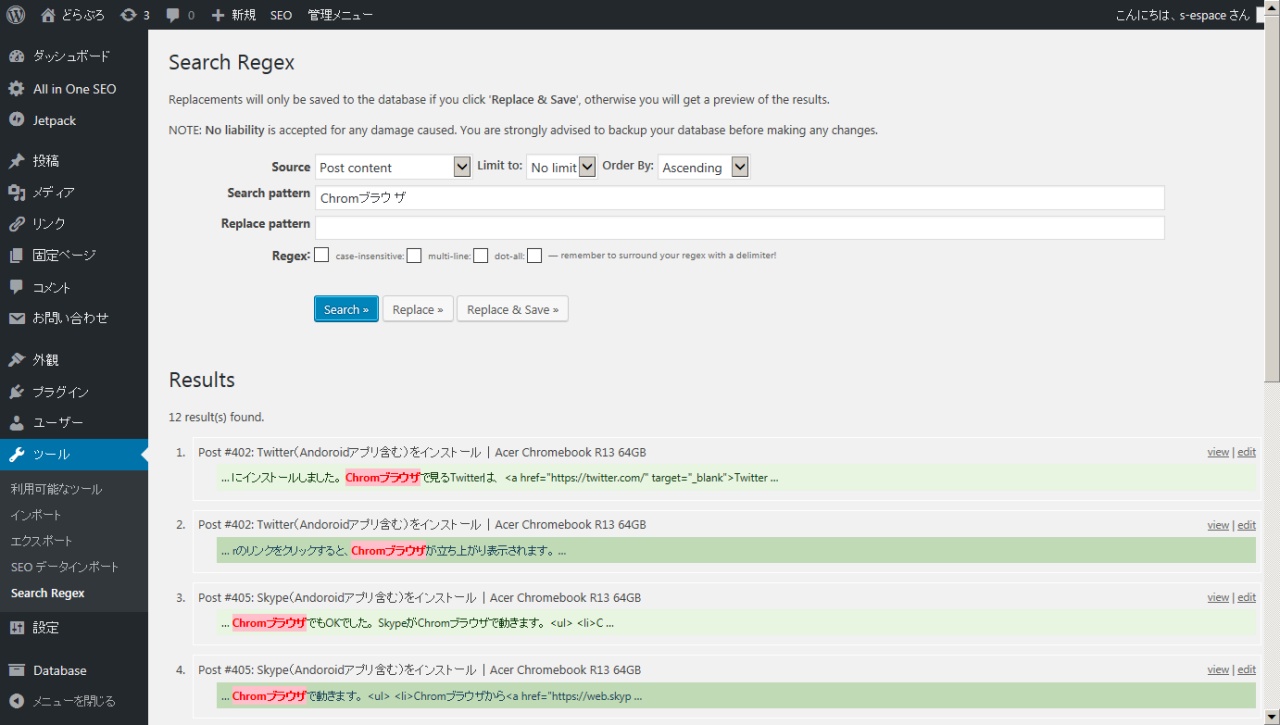
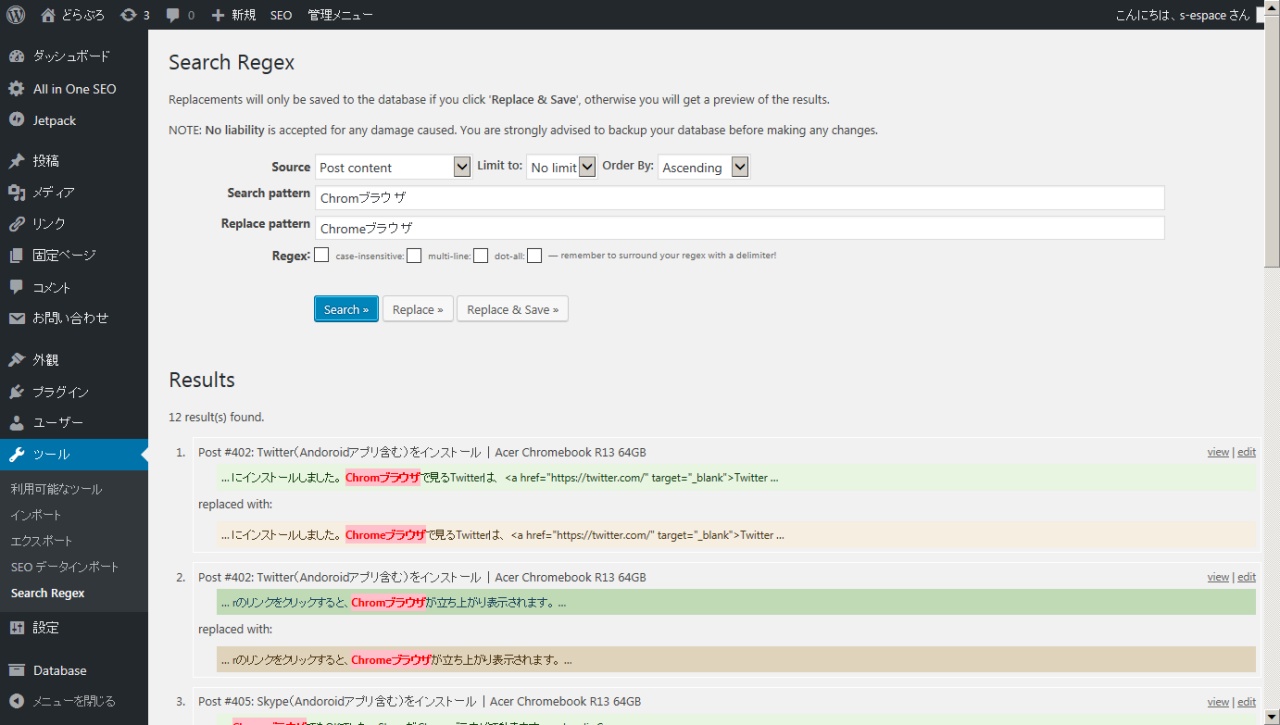

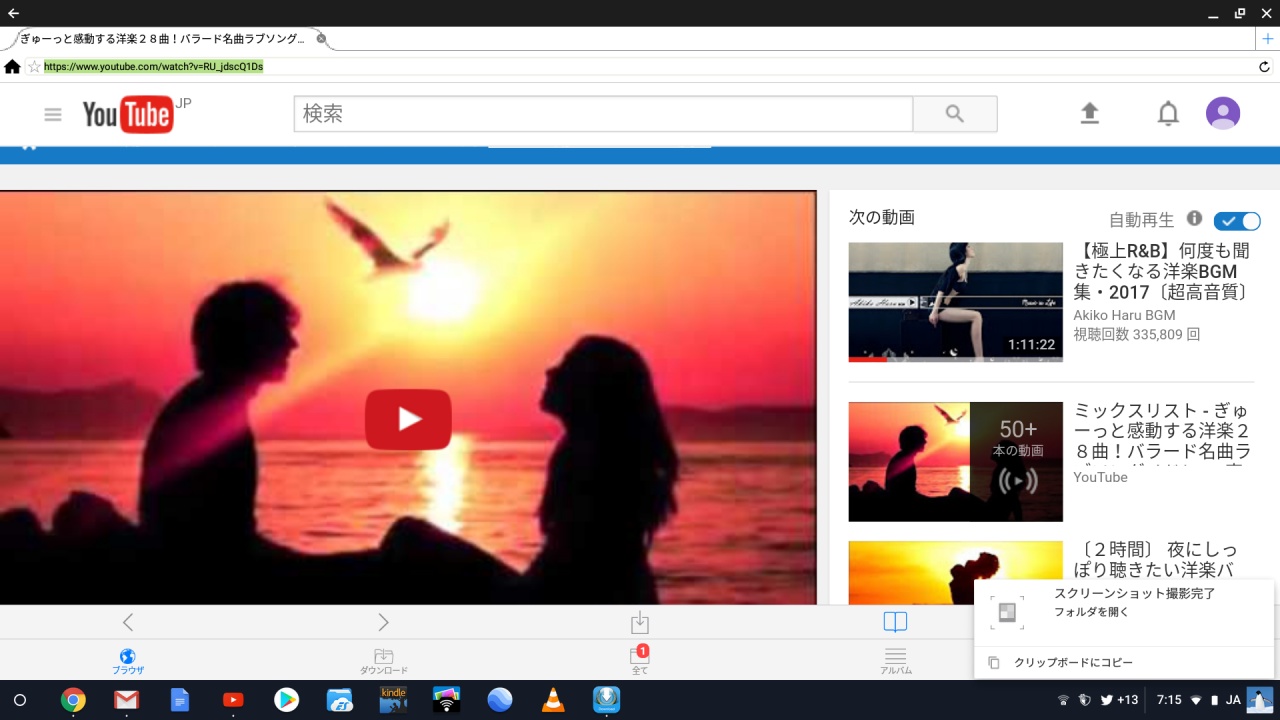
コメント